Našli jsme chyby v nastavení historie souborů [Opraveno]. Jako IT expert neustále hlídám chyby v nastavení historie souborů. Nedávno jsem našel chybu v nastavení historie souborů na mém počítači. Opravil jsem chybu a myslel jsem, že se o opravu podělím s ostatními. Pokud máte chyby v nastavení historie souborů, můžete je opravit následujícím způsobem: 1. Otevřete Ovládací panely. 2. Přejděte do části Systém a zabezpečení. 3. Klikněte na Zálohovat a obnovit. 4. Klikněte na Konfigurovat historii souborů. 5. Klepněte na jednotku, na kterou chcete uložit soubory. 6. Klepněte na Zapnout. Podle těchto kroků byste měli být schopni opravit chyby v nastavení historie souborů.
Když se někteří uživatelé pokusili vybrat jednotku, kterou použili k uložení historie souborů, vyskočila chyba, která jim bránila v přístupu k této jednotce. Chyba řekla - Znovu vyberte ovladač historie souborů. Našli jsme chyby v nastavení historie souborů. Klepnutím nebo kliknutím znovu vyberte jednotku. . Pokud čelíte tomuto problému, tento příspěvek vám pomůže.
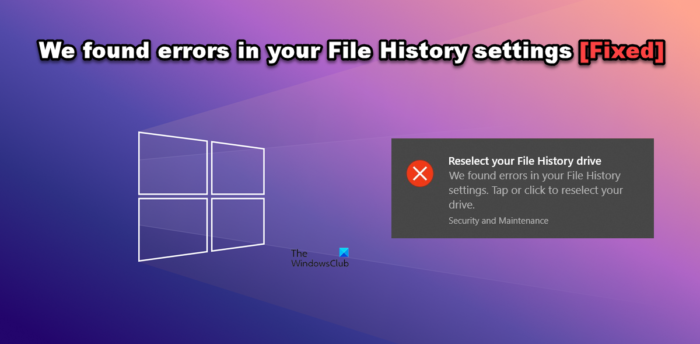
používat gopro jako bezpečnostní kameru
Oprava Našli jsme chyby v nastavení historie souborů
Pokud vidíte Znovu vyberte ovladač historie souborů. Našli jsme chyby v nastavení historie souborů. , postupujte podle řešení k vyřešení problému.
- Restartujte nebo spusťte službu historie souborů
- Odpojte a znovu připojte disk
- Opravte disk pomocí nástroje CHKDSK
- Znovu vyberte svůj disk
- Restartujte historii souborů
- Obnovit historii souborů
Promluvme si o nich podrobně.
1] Restartujte nebo spusťte službu historie souborů
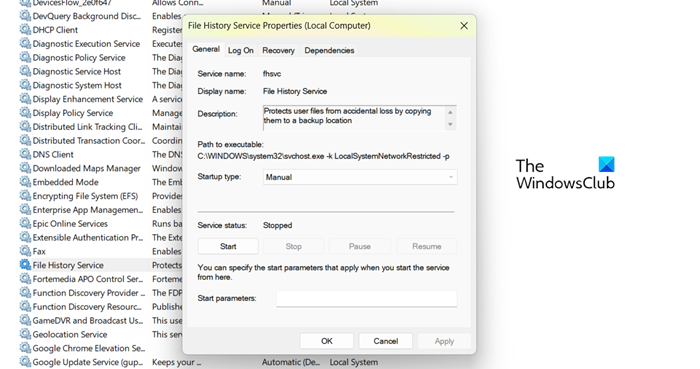
Úplně první věc, kterou byste měli udělat, když uvidíte chybu, je spustit nebo restartovat službu historie souborů. Pokud je služba zastavena, záloha nebude ve vašem systému fungovat. A restartování vám pomůže, pokud je váš problém způsoben nějakým druhem selhání, a protože restartujeme, umožní to službě obnovit své pozice a opakovat svou práci. Chcete-li provést totéž, postupujte podle předepsaných kroků.
- OTEVŘENO Služby aplikace z nabídky Start.
- hledat Služba historie souborů.
- Klikněte na něj pravým tlačítkem a vyberte Vlastnosti.
- Pokud je zastaven, musíte kliknout na tlačítko Start a bude pokračovat.
- Pokud je služba spuštěna, klikněte na Zastavit a poté ji restartujte.
Doufáme, že tentokrát bude váš problém vyřešen.
2] Odpojte a znovu připojte disk
Pokud existuje externí disk, který vám dělá problémy, můžete disk odpojit a znovu připojit. Pokud tento problém způsobuje nějaký druh závady, opětovné připojení disku to udělá za vás.
3] Opravte disk pomocí příkazu CHKDSK.
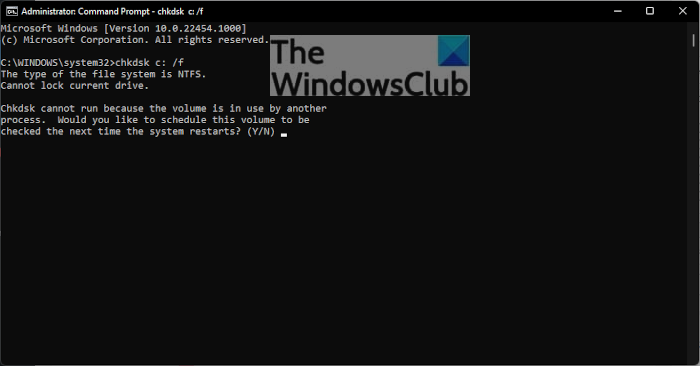
Chybová zpráva se také může zobrazit, pokud je chybová zpráva způsobena poškozením disku. Existují různé důvody, které mohou poškodit disk, ale existuje také jedno osvědčené řešení, které můžete zkusit opravit. Abychom udělali totéž, nasadíme příkaz Check Disk. Tak se otevři Příkazový řádek jako správce prohledáním nabídky Start a poté spusťte následující příkaz.
|_+_|Poznámka. Nahradit<буква_диска>na skutečné písmeno jednotky, které chcete obnovit.
Budete vyzváni k potvrzení vaší akce, takže pokračujte stisknutím Y. Po dokončení příkazu bude váš disk opraven a doufejme, že váš problém bude vyřešen.
4] Znovu vyberte svůj disk
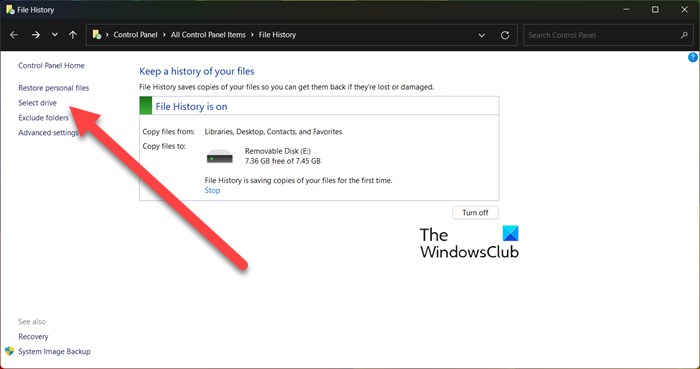
Pokud se chybová zpráva objeví znovu, musíte kliknout nebo kliknout na chybovou zprávu a poté kliknout na tlačítko „Vybrat zařízení“ v pravém podokně. Poté vyberte zařízení, které chcete použít, a klikněte na OK. Pokud jste upozornění zmeškali, stačí stisknout Win + S, napsat „Historie souborů“ a stisknout Enter, zobrazí se možnost „Vybrat zařízení“. Doufám, že vám to pomůže.
5] Restartujte historii souborů
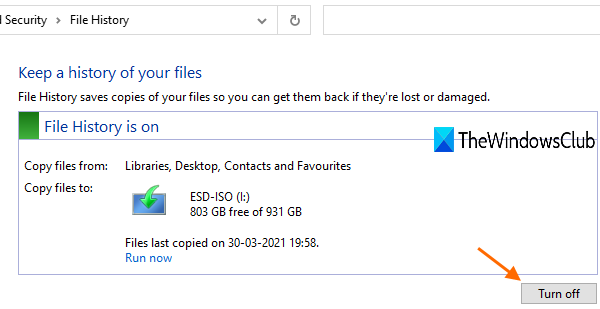
Poté musíme restartovat Historii souborů, protože to umožní opětovné spuštění příslušné služby a vyřešení problému za vás. Chcete-li udělat totéž, musíte postupovat podle předepsaných kroků.
- Připojte externí zařízení.
- hledat 'Historie souborů' z nabídky Start.
- Klikněte na Vypnout knoflík.
- Nyní kliknutím na tlačítko Povolit restartujte službu.
Doufám, že vám to pomůže.
6] Resetovat historii souborů
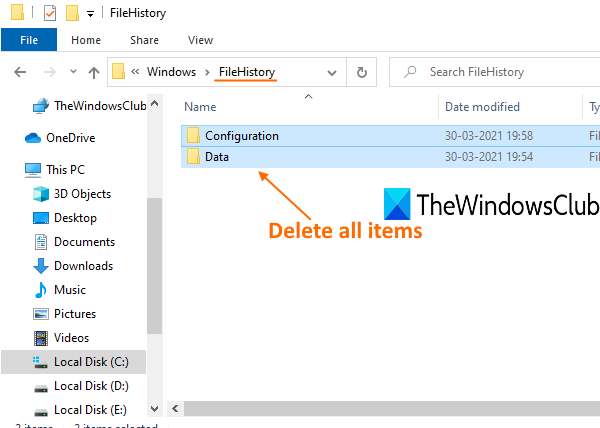
Pokud vše ostatní selže, pak poslední možností je resetovat historii souborů. Abychom udělali totéž, musíme odstranit některé soubory. Mějte na paměti, že byste to měli udělat, pokud vše ostatní selže. Chcete-li totéž provést, musíte se nejprve ujistit, že je vypnutá Historie souborů. Tak hledejte 'Historie souborů' z nabídky Start a zjistěte, zda je zakázáno, pokud ne, klikněte na tlačítko 'Vypnout'. Po zakázání historie souborů otevřete Průzkumník souborů a přejděte do následujícího umístění.
|_+_|Vyberte všechny složky a klikněte na Smazat. Nyní znovu spusťte historii souborů. To vám pomůže.
Doufáme, že problém můžete vyřešit pomocí řešení uvedených v tomto příspěvku.
Přečtěte si také: Povolte a použijte historii souborů k zálohování a obnově souborů v systému Windows
Co znamená „našli jsme chyby ve vaší historii souborů“?
Pokud dojde k problému s historií souborů, neprovede zálohování souborů a zobrazí příslušnou chybu jako upozornění. V tomto případě můžete kliknutím na zprávu zjistit více. Obvykle je to důsledek nějakého druhu selhání nebo poškození souboru. Pokud narazíte na takovou chybu, přejděte na řešení uvedené v tomto příspěvku a problém opravte. Nezapomeňte zahájit provádění od prvního řešení a váš problém bude snadno vyřešen.
diagnostika hardwaru hp pc windows
Číst: Váš disk s historií souborů byl příliš dlouho offline; Znovu připojte disk
Jak obnovit nastavení historie souborů?
Veškeré změny, které provedete v historii souborů, se uloží do konfigurační složky. Chcete-li obnovit nastavení, budete muset odstranit všechny soubory ze stejné složky. Chcete-li totéž udělat, nejprve vypněte historii souborů, pouze vyhledejte 'Historie souborů' z nabídky Start a klepněte na tlačítko Vypnout. Nyní otevřete Spustit a přejděte na %UserProfile%AppDataLocalMicrosoftWindowsFileHistory/Configuration, vyberte všechny soubory pomocí Ctrl+A, klikněte pravým tlačítkem a klikněte na tlačítko 'Smazat'. Nyní můžete zapnout historii souborů a vrátí se do výchozího nastavení.
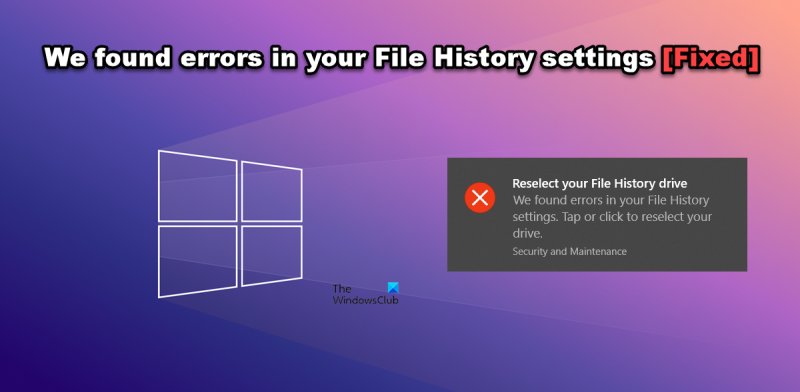



![Nastavení DirectX nemohlo stáhnout soubor [Opravit]](https://prankmike.com/img/directx/01/directx-setup-could-not-download-the-file-fix-1.png)










